iPhone 和 iPad 上的“与您共享”是什么?
已发表: 2022-01-29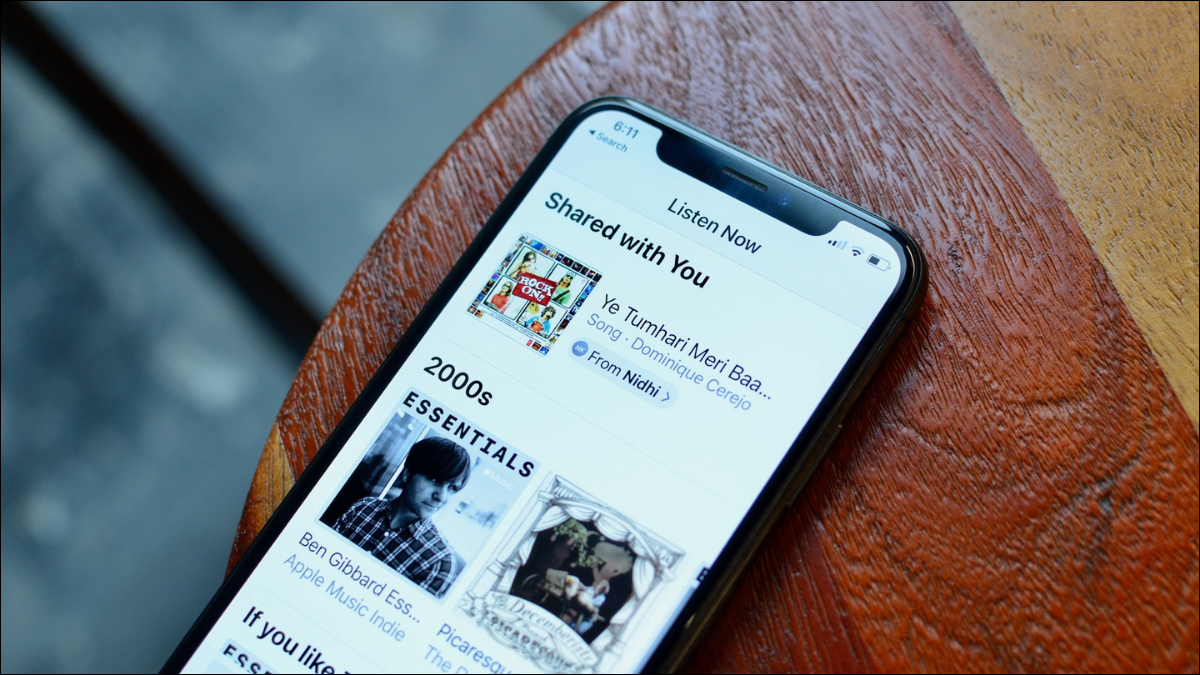
你朋友告诉你的那个新播客是什么? 从 iOS 15 和 iPadOS 15 开始,Apple 的“与你共享”功能可以轻松查找朋友和家人共享的音乐、照片和其他媒体。
多年来,Apple 设备几乎可以轻松共享任何内容。 网站链接、视频、照片——随便你说,通过信息很容易分享,尤其是在与其他 Apple 用户分享时。 直到现在,查找其他人与您共享的媒体和链接并不总是那么容易。
介绍与您共享
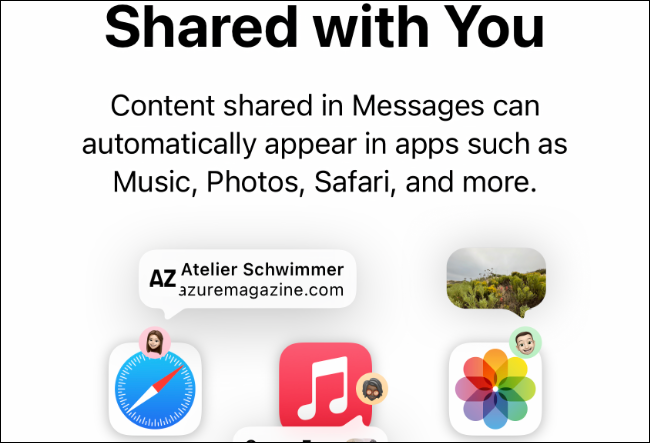
与您共享是 iPhone 和 iPad 上多个应用程序中内置的一项功能,可自动收集联系人发送给您的所有内容。 它适用于信息,但也内置于 Apple Music、Apple TV、播客、照片和 Safari 中。
此功能以两种方式起作用。 首先,您可以在消息中轻松查看联系人与您共享的所有各种媒体。 其次,您可以直接在该应用程序内查看所有 Apple TV 节目,例如,所有联系人与您共享的内容。
与你共享是 iOS 15 和 iPadOS 15 的一项新功能,但它适用于从旧 iOS 和 iPadOS 版本发送的内容。 它甚至可以自动处理从其他设备发送的一些内容。
此功能适用于您以前的信息,即使您在收到信息时运行的是较旧的 iOS 或 iPadOS 版本。 这意味着一旦您能够使用与您共享,您可能就会有一些可用的共享内容。
如何在消息中使用与您共享
使用“与您共享”的最简单方法与您之前查找朋友推荐的方式并没有什么不同。 打开消息应用程序,然后找到与您希望查看其内容的人的对话。
点击对话将其打开,然后点击屏幕顶部的联系人图标。
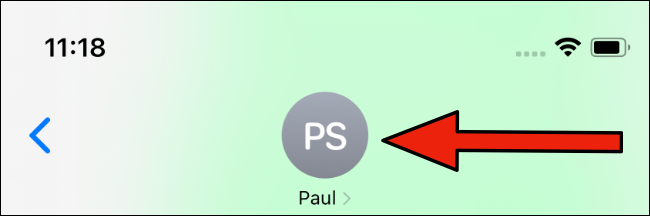
在此屏幕上,您将像以前一样看到一些联系人的详细信息。 在屏幕底部,您现在会注意到一个新部分,其中包含联系人与您共享的媒体。
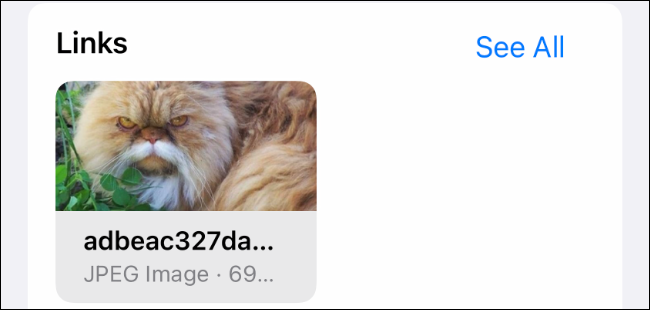
在这里,您将看到联系人与您共享的各种音乐、照片、链接和其他媒体。 如果此人使用 Android 或其他设备,您可能只会看到他们与您共享的链接。
在其他应用程序中与您共享
虽然消息应用程序提供了查看给定联系人共享的所有内容的最简单方法,但这并不是使用与您共享的唯一方法。 您还可以在任何受支持的应用程序中查看联系人共享的内容。
截至 2021 年 9 月撰写本文时,这些应用是 Apple TV、信息、照片、播客和音乐。 您将在下面找到有关在每个应用程序中查看与您共享的媒体的说明。
如何在 Apple TV 中使用与您共享
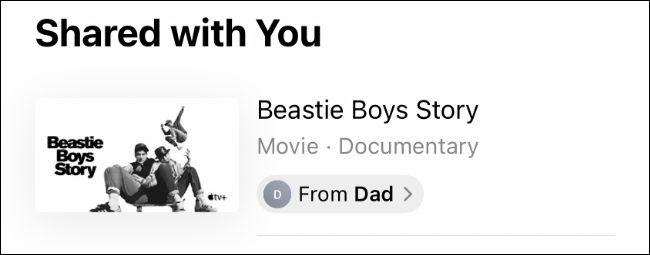
联系人通过 Apple TV 应用发送的任何电视节目或电影都将显示在该应用和信息中。 如果您很难确定要观看的内容,“与您共享”部分可能只会给您一些想法。
打开电视应用程序,然后向下滚动,直到看到“与您共享”部分。 点击电视节目或电影以查看有关它的更多信息或开始观看。
如何在 Apple Music 中使用与您共享
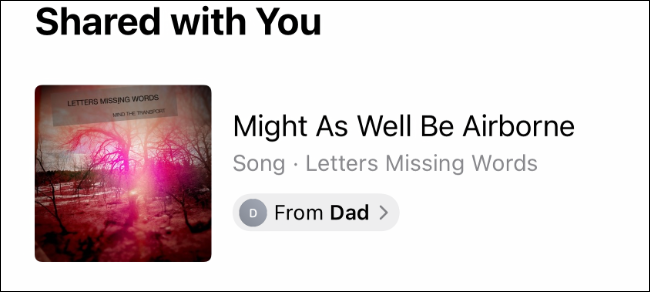

您是否有多个朋友不断推荐新音乐来听? 如果是这样,浏览 Apple Music 中的“与您共享”部分可能比逐一浏览他们的推荐更容易。
打开音乐应用程序,然后选择屏幕底部的“立即收听”选项卡。 现在向下滚动,直到看到“与您共享”部分。 点击此处的歌曲或专辑以获取更多信息或开始收听。
如何在照片中使用与您共享
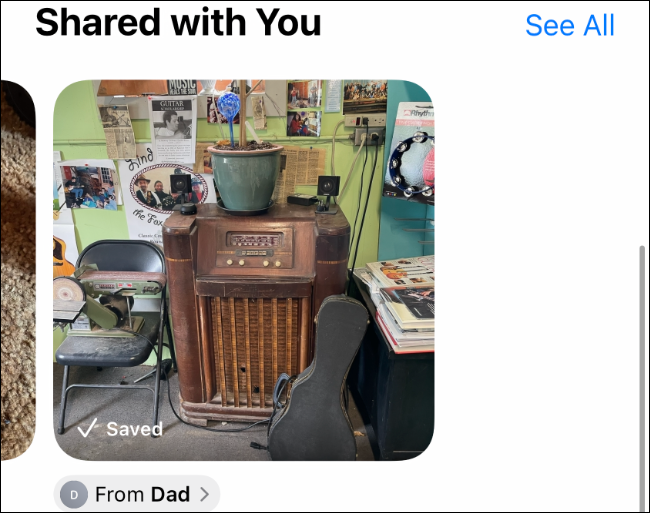
鉴于您可以与其他人分享照片的方式有多少种,试图追踪它们可能会让人感到困惑。 如果您无法找到您认识的联系人发送的照片,请尝试“照片”中的“与您共享”部分。
打开照片应用程序,然后选择屏幕底部的“为您推荐”选项卡。 向下滚动,直到看到“与您共享”部分。 点击此处的任何照片以全屏查看它们或将它们保存到您的照片库。
如何在播客中使用与您共享
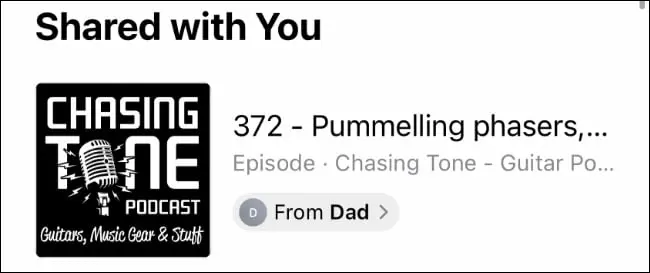
Shared with You 将来可能会扩展到第三方播客应用,但目前它仅适用于 Apple 的播客应用。
打开播客应用程序并选择底部的“立即收听”选项卡。 现在向下滚动,直到您发现“与您共享”部分。 点击列表中的任何播客以开始收听或查看有关节目的更多信息。
如何在 Safari 中使用与您共享
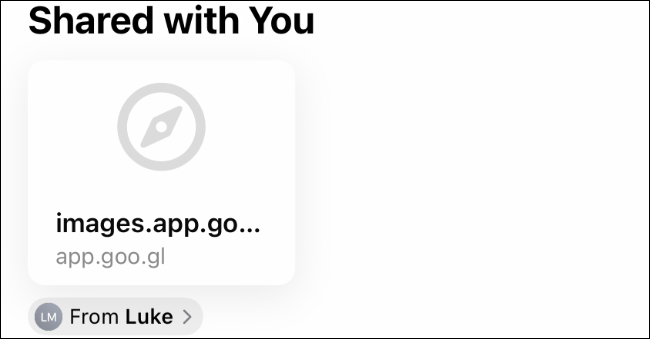
与您共享可以轻松查看联系人发送给您的各种网站和文章的所有链接。
打开 Safari,然后打开一个新选项卡以访问起始页。 现在向下滚动,直到看到“与您共享”部分。 点击此处的任何链接以在新选项卡中打开它们。
如果您没有看到“与您共享”部分,您可能没有在起始页中启用它。
要启用“与您共享”部分,请首先滚动到起始页底部,然后点击“编辑”。
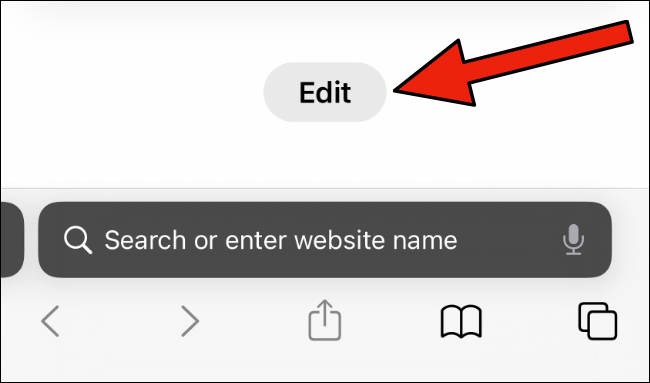
现在找到并启用与您共享选项滑块。
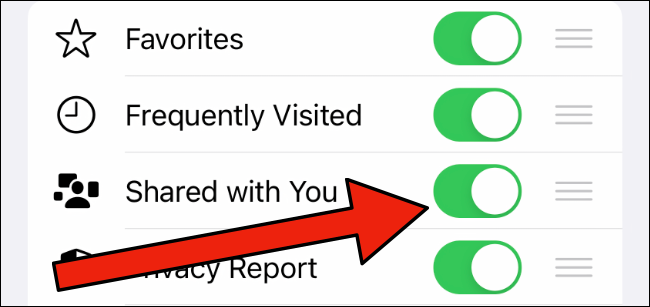
太多的分享给你?
当然,我们都知道有些人似乎会在社交媒体上分享他们偶然发现的一切。 如果你认识不止一个这样的人,他们可能很快就会用通知和内容让你不知所措。
好消息是,如果您对查看与您共享的部分或全部内容不感兴趣,您可以将其关闭。 您可以完全禁用与您共享的功能,也可以在每个应用程序的基础上简单地关闭该功能。
要禁用与您共享的功能,请打开“设置”应用。 现在转到消息 > 与您共享。
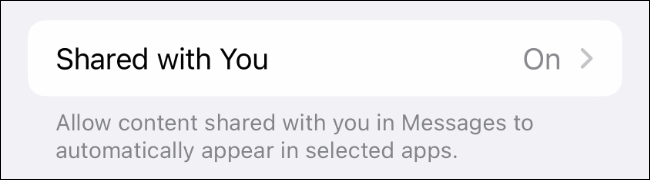
在这里,您可以自定义是要完全使用与您共享还是仅在某些应用程序中使用。
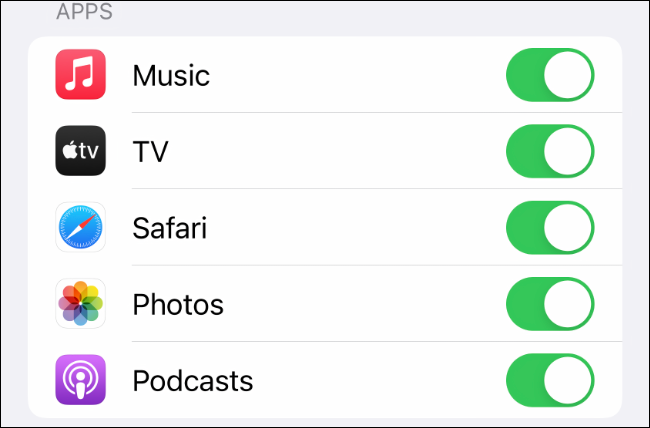
有关如何重新启用与您共享的更多详细信息以及说明,请参阅我们在 iPhone 和 iPad 上禁用与您共享的指南。
